配件
配件
配件 (Accessories) 設定頁面的各個命令介紹
VRoid Studio 1.0 內建一系列可以直接套用在虛擬人物的配件。在這個章節中,我們會介紹配件頁面中設定面板的每個選項。
開啟配件頁面
點擊畫面上方的「Accessories」按鈕開啟配件頁面並開始編輯。
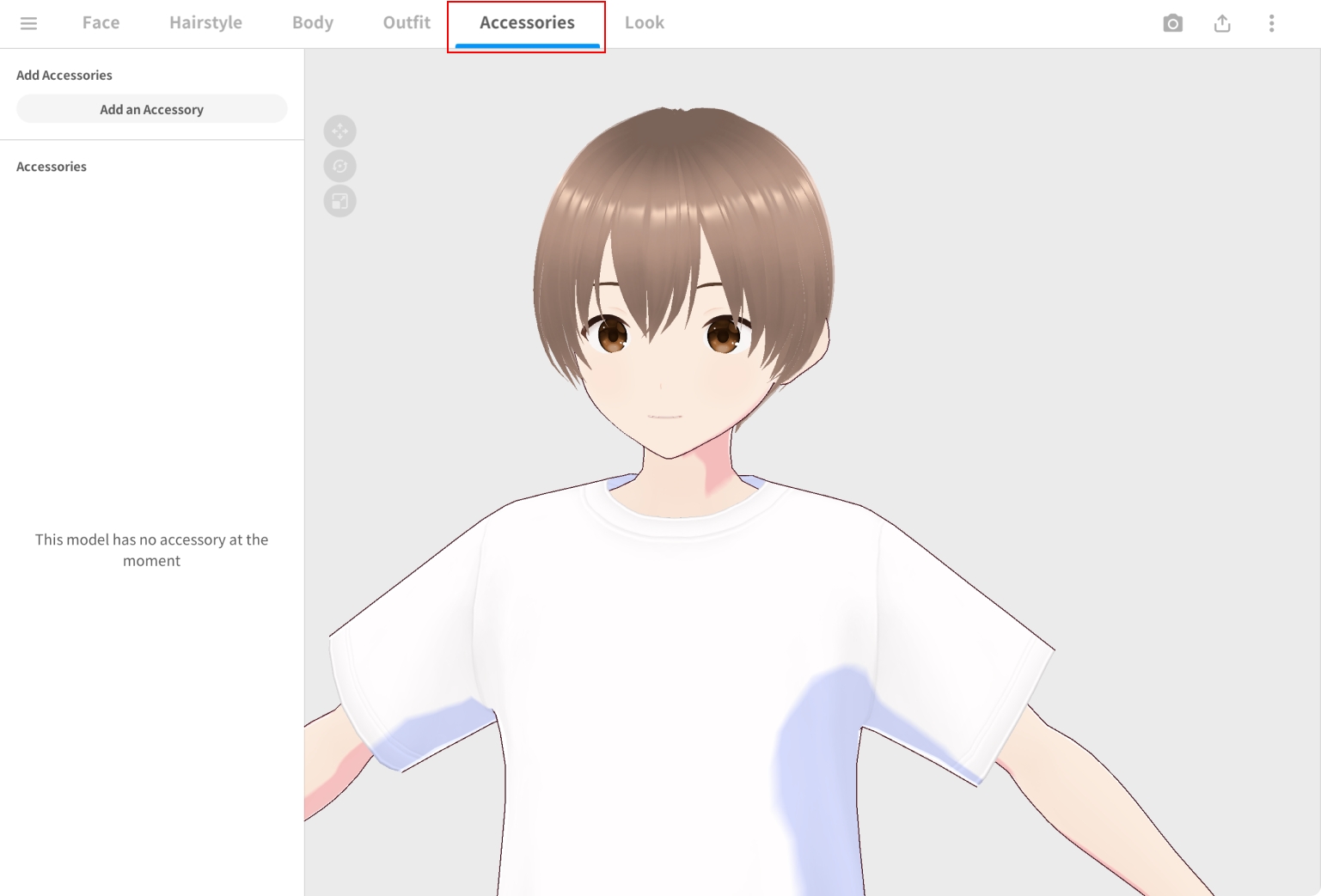
各式配件命令
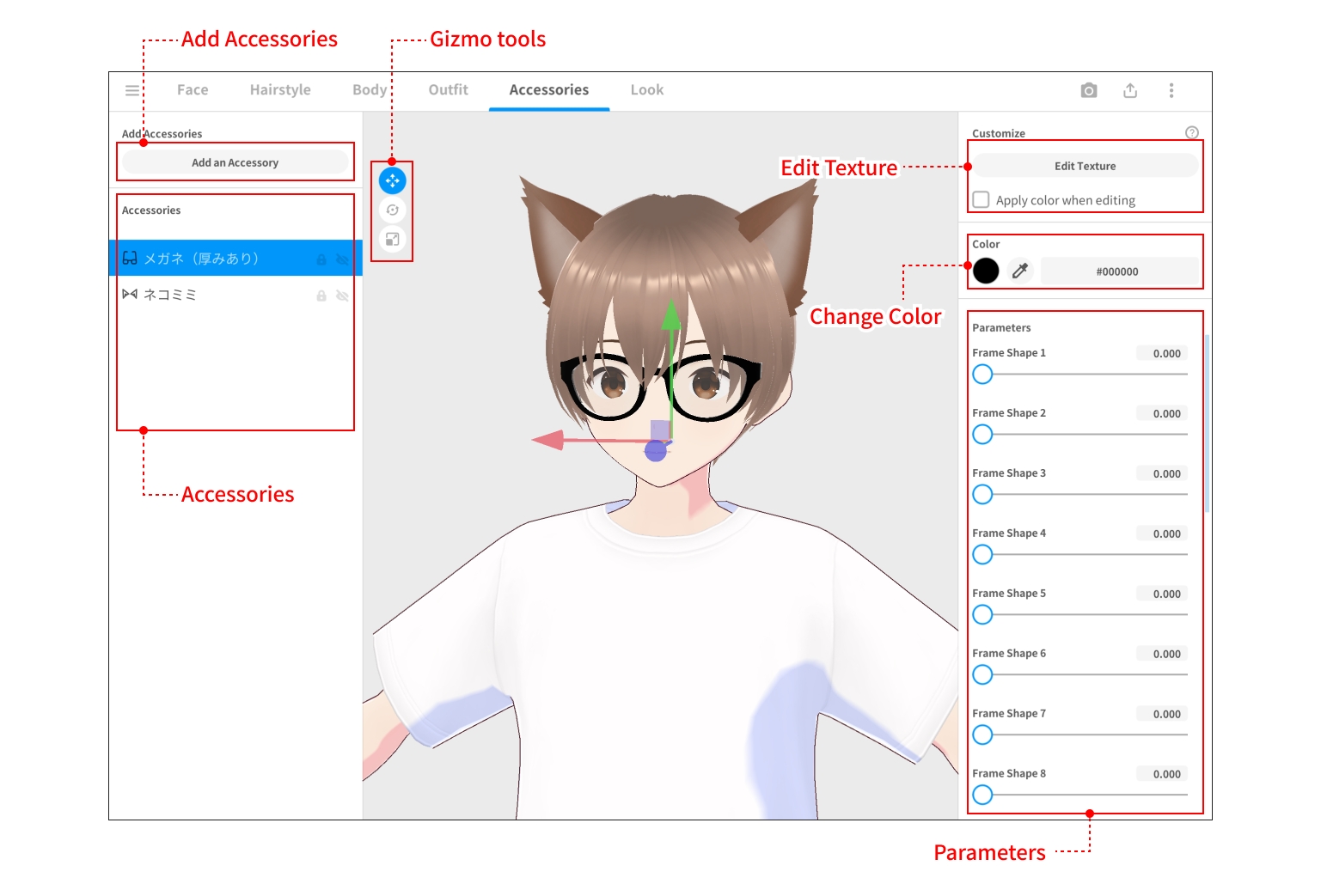
命令
說明
Add Accessories
點擊「Add Accessories」來開啟可用配件的清單, 接著,點擊你想要為模型穿搭的配件。 這些配件可以及時的顯示在模型上供您參考。 除此之外,模型也可以同時配帶多個配件。
Accessories
這是目前模型身上配戴的配件清單。 使用右鍵點擊清單中的物件可以進行改名、移動等動作。
Tools
使用這些按鈕來對選取的配件進行位置的調整, 或是對其進行縮放、旋轉。
Chage Colors
你可以在這裡更改配件的顏色。 有些配件可以配置多個顏色。
Edit Texture
如同臉部與服裝的設定,您可以透過點擊此按鈕來編輯物品的結構組織。
Parameters
這裡是所有配件的參數。 除了移動滑桿外,您也可以直接輸入數值進行調整。
Last updated